Créez votre propre catalogue produits "maison" qui vous donne la possibilité d'associer à chaque contrat présent dans la gamme les supports qui sont commercialisés dans celui-ci.
Vous disposez dans O2S d’un catalogue produits qui vous permet notamment d’orienter vos transactions (par exemple en limitant les transactions aux supports éligibles) ou encore de paramétrer vos commissions.
Attention : Il est essentiel que ce catalogue soit correctement complété et régulièrement mis à jour. Sans cela, vos projets et transactions risquent de ne pas être fonctionnels.
Vous pouvez, de plus, exporter et importer des catalogues produits dans O2S, à l’aide de votre menu nominatif en haut à droite d’O2S, puis allez dans Services > Personnalisation > Catalogue produits > Import / Export catalogue produit (xls).
Dans un premier temps, vous pouvez créer, modifier ou supprimer les différentes classes d’actifs propres à votre organisation.
A l’aide de votre menu nominatif en haut à droite d’O2S, allez dans Services > Personnalisation > Catalogue produits > Gestion des supports > Catégorie support, puis saisissez le nom de votre catégorie, puis ajoutez les différents éléments (fonds, actions, obligations, etc.) constitutifs de cette catégorie.
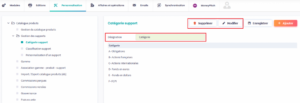
Les boutons Modifier et Supprimer vous permettent respectivement de changer le nom de la catégorie sélectionnée et de supprimer la catégorie sélectionnée.
Ensuite, vous allez créer votre propre classification de risque des supports.
A l’aide de votre menu nominatif en haut à droite d’O2S, allez dans Services > Personnalisation > Catalogue produits > Gestion des supports > Classification support, saisissez le nom de votre classification des supports, puis ajoutez les différents éléments de cette classification.
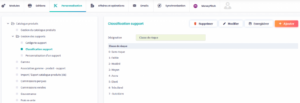
Enfin, vous allez personnaliser les supports, à plusieurs niveaux, en leur affectant :
A l’aide de votre menu nominatif en haut à droite d’O2S, allez dans Services > Personnalisation > Catalogue produits > Gestion des supports > Personnalisation d’un support, ajoutez les différents supports que vous souhaitez personnaliser.
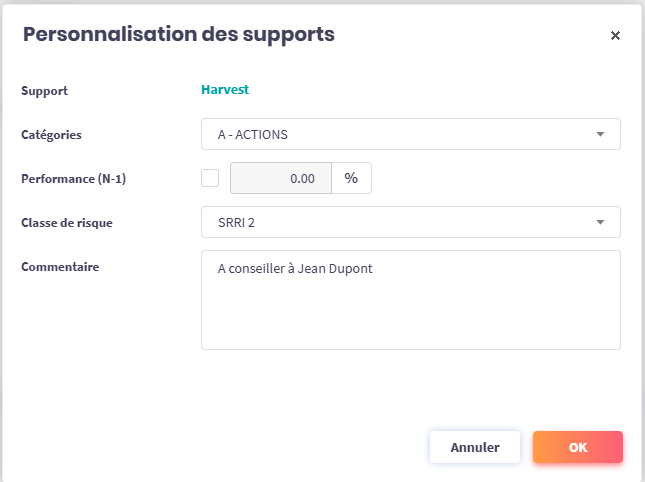
Pour gérer les supports, vous devez disposer des droits nécessaires ; pour ce faire, à l’aide de votre menu nominatif en haut à droite d’O2S, allez dans dans Services > Administration > Profils utilisateur > Gestion des droits > Profil > Configuration de l’application > Autoriser la gestion des supports.
Vous allez maintenant définir vos gammes de produits et associer vos produits à ces gammes et à des supports.
En premier lieu, vous allez créer vos gammes de produits. A l’aide de votre menu nominatif en haut à droite d’O2S, allez dans Services > Personnalisation > Catalogue produits > Gamme, ajoutez les différentes gammes de produits que vous souhaitez créer. Enfin, pour chaque gamme vous pouvez définir quels sont les indices boursiers qui sont reliés à celle-ci.
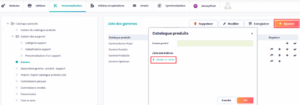
En second lieu, vous allez maintenant associer les produits à vos gammes ainsi qu’aux fonds commercialisés par votre société.
A l’aide de votre menu nominatif en haut à droite d’O2S, allez dans Services > Personnalisation > Catalogue produits > Association gamme – produit – support, vous allez pouvoir gérer les produits présents dans le catalogue, personnaliser les produits (gamme d’appartenance, fonds constitutifs du produit).
Commencez par « Ajouter » un produit (sélectionnez-le parmi les dépositaires). Ensuite, cliquez sur ce produit dans la liste, puis cliquez sur le bouton Configurer un produit. Dans la fenêtre Configuration qui s’ouvre, vous devez affecter une gamme au produit à l’aide de la liste déroulante Gamme puis Ajouter les différents fonds que vous souhaitez intégrer au produit.
Pour gagner du temps, vous pouvez également utiliser la fonction d’import. En cliquant sur le bouton Importer, deux cas de figurent se présentent :
Les supports ou les produits qui figurent dans la liste avant d’effectuer l’importation ne sont pas modifiés par O2S y compris ceux qui ne seraient plus présents dans la structure. En sélectionnant un produit puis en cochant la case Ajouter à partir de, vous pouvez importer les supports et caractéristiques d’un produit existant, à sélectionner dans la liste déroulante.
Le bouton Tout supprimer vous permet de mettre la liste des produits à blanc.
Si vous souhaitez notifier qu’un support ne sera plus proposé lors d’un investissement dans les transactions (arbitrage ou versement) ; il suffit de cocher la case le concernant dans la colonne Fermé. Si vous voulez mettre en avant un produit dans une préconisation, cochez l’option dans la colonne Préconisé.
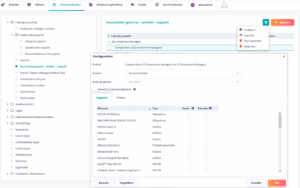
A l’aide de votre menu nominatif en haut à droite d’O2S, allez dans Services > Personnalisation > Catalogue produits > Gestion du catalogue produits, vous avez ici la possibilité de saisir l’intitulé du lien qui apparaîtra dans la barre de menus du module Produits et qui permettra d’accéder à votre catalogue produits.
Vous pouvez également restreindre plus ou moins l’accès aux supports en fonction de plusieurs périmètres (uniquement le catalogue produits, tous les supports des produits de l’établissement…), à l’aide de votre menu nominatif en haut à droite d’O2S, allez dans Administration > Profils utilisateur > Gestion des profils > Profil xxx > Portefeuille en modulant l’accès aux supports et la modification de leur poids, grâce à la liste déroulante Constitution des allocations.
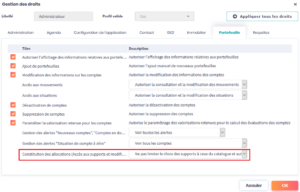
Vous pouvez suivre les performances des supports non associés aux produits dans le module Outils > Catalogue produits.
Vous avez également la possibilité de paramétrer plusieurs types de commissions perçues et versées. Pour en connaître le détail, consultez la notice Paramétrage des commissions depuis l’espace Documentation.
O2S vous permet de disposer des dernières définitions de marché indicatif pour tous les instruments financiers afin de proposer le bon produit au bon client conformément à la réglementation MIF2. De votre côté, vous pouvez conserver ces données pour votre marché distributeur, ou bien les adapter à votre clientèle, en raison de spécificités propres à votre cabinet. Dans les transactions et les projets d’investissement, vous disposerez ainsi d’informations vous permettant de sélectionner les supports adaptés à votre client.
A l’aide de votre menu nominatif en haut à droite d’O2S, allez dans Services > Personnalisation > Catalogue produits > Gouvernance, puis dans la page Paramétrage de la gouvernance MIF2 du module , cliquez sur le lien Paramétrer la gouvernance MIF2. La fenêtre Gouvernance MIF2 qui s’ouvre contient les dernières informations producteur définies pour les instruments financiers, avec le marché défini par ces producteurs.
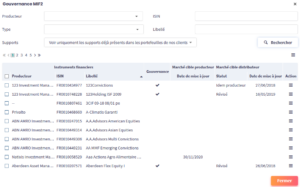
Pour chaque instrument, cliquez sur les boutons puis afin de de l’ajouter à votre gouvernance produits. Puis cliquez à nouveau sur puis pour voir les marchés attribués par les producteur à chacune des caractéristiques de l’instrument.
Par défaut ces marchés sont identiques pour votre marché distributeur ; pour les adapter à votre cabinet, décochez la case Identique au marché cible producteur, puis pour chaque caractéristique, sélectionnez le marché à l’aide des listes déroulantes. Cliquez sur OK pour valider.
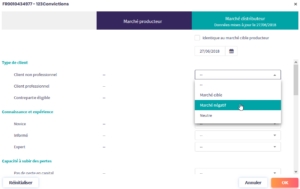
Fermez la fenêtre Gouvernance MIF2, puis dans la page Paramétrage de la gouvernance MIF2, cochez l’option Marquer automatiquement en « diversification » les instruments financiers dont un des critères du marché négatif est vérifié, si vous souhaitez proposer des supports en marché négatifs.
Vous ne pourrez toutefois les utiliser en diversification au sein d’une enveloppe contenant d’autres produits que si le profil d’investisseur du client est en adéquation
avec ces produits. Vous pourrez justifier ces recommandations en marché négatif auprès du producteur en cliquant sur le bouton de la colonne Actions.
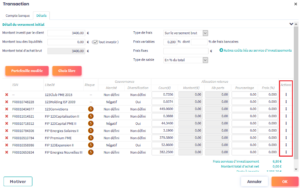
Avec O2S, vous pouvez affecter un ou plusieurs modes de gestion (libre, sous mandat, …) à vos produits et également aux supports qui les composent.
A l’aide de votre menu nominatif en haut à droite d’O2S, allez dans la page Services > Personnalisation > Catalogue produits > Association gamme – produit – support, la fenêtre de configuration du produit que vous ajoutez propose l’option « Mode de gestion ». Elle vous permet de sélectionner les modes de gestion que vous souhaitez rendre disponibles pour la préconisation du produit. Cliquez sur la liste déroulante et cochez les modes que vous voulez mettre à disposition pour le produit.
Dans l’onglet « Supports » dessous, lorsque vous ajoutez les supports, ceux-ci se voient automatiquement affecter les modes de gestions retenus pour le produit. Vous pouvez cependant retirer les supports de votre choix d’un mode de gestion en cliquant sur l’icône « cadenas » dans l’en-tête de la colonne de gestion, puis en décochant les supports.
Dans les projets et transactions, vous retrouvez les modes paramétrés (vous pourrez si besoin les ignorer), et les produits et supports sélectionnées respectent ces paramètres de gestion. Dans le cas de supports gérés sous plusieurs modes de gestion, les supports doivent être ajoutés sous chacun de ces modes. Vous avez en outre la possibilité d’utiliser un portefeuille modèle pour les poches de gestion de votre choix.
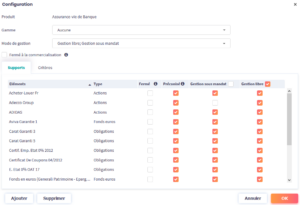
L’éligibilité des produits proposés au moment de constituer l’allocation d’un projet (espace Contact > Conformité > Projet d’O2S) peut être paramétrée grâce à des critères de sélection portant sur la personne, l’objectif, le risque, l’horizon du projet, ainsi que l’âge et la capacité juridique du contact.
Dans Configuration, à l’aide des listes déroulantes, choisissez la gamme puis sélectionnez les critères d’éligibilité de votre choix. Ces mêmes critères, ainsi que les seuils de versement initial et complémentaire, la possibilité de rachats, les modes et options de gestion, le contrat luxembourgeois et la diversité de l’offre sont utilisés pour affiner la comparaison du produit d’assurance vie préconisé, avec des produits similaires. Cliquez sur OK pour valider.
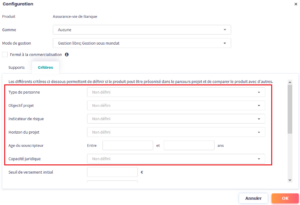
Ainsi, lorsque les critères d’éligibilité des contrats sont vérifiés, l’établissement proposant ces contrats apparaît en tête de liste dans un premier espace dédié délimité par un trait.
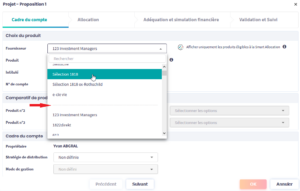
Dans la liste des produits, les contrats proposés sont ceux qui répondent aux critères d’éligibilité.
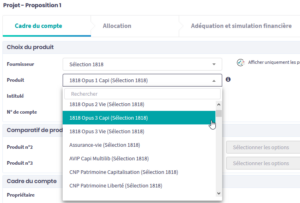
Lors de l’impression du rapport d’adéquation, une optioin permet d’intégrer à l’édition la comparaison des produits pour les recommandations de votre choix, et de joindre les fiches d’information de ces produits depuis votre GED produits.
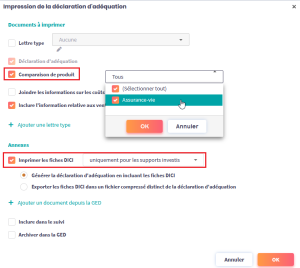
Pour retrouver le catalogue produit, il vous suffit d’aller dans Outils > Fonds préférés (cette rubrique est présente par défautà ou Outils > Catalogue produits (mais il faut avoir au préalable cocher la case Gestion du catalogue produit.
A l’aide de votre menu nominatif en haut à droite d’O2S, allez dans Services > Modules > Fonds préférés et catalogue Gamme / produit, les pages Composition des fonds préférés et Composition du catalogue produits permettent de personnaliser l’affichage et l’ordre des différentes colonnes. Les cases « Écran », « PDF » et « Excel », vous donnent la possibilité de moduler l’affichage de chacune des colonnes à l’écran et/ou dans les éditions PDF et export Excel.
Vous pouvez également définir l’ordre d’affichage des colonnes en cliquant sur les zones et en les déplaçant tout en gardant le clic gauche de la souris enfoncé.
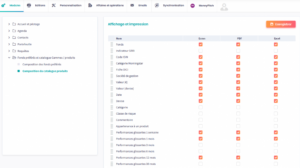
Participez à une classe virtuelle de 3h30 pour savoir exploiter les fonctionnalités d’O2S liées à la connaissance client, son épargne financière, l’usage des requêtes et le parcours projet d’O2S. En tant que détenteur de la solution, vous bénéficiez du tarif préférentiel de 140€.
Objectifs